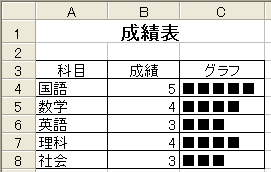練習問題(REPT)
下図のようにワークシートに入力し、グラフの欄(セルC4からC8)に
セルC4をクリックして選択し、
メニューバーから[挿入]→[関数]をクリックします。
関数の貼り付けの画面が表示されるので、
関数設定の画面が表示されるので、
まず文字列のボックスに繰り返しの対象となる文字列を設定します。 「しかく」と入力して漢字変換すると出てきます。「""」は自動的に付けられます。
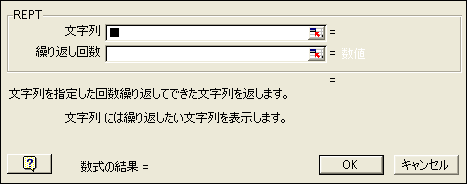
正しく入力できたら、続いて繰り返し回数のボックスに回数を設定します。
正しく選択できたら縮小されたボックスの右端のボタンをクリックして戻り、[OK]で設定画面を閉じましょう。
残りはオートフィルでコピーしましょう。
☆セルの内容
|
| INDEX<LEVEL順> INDEX<ABC順> INDEX<分類別> |
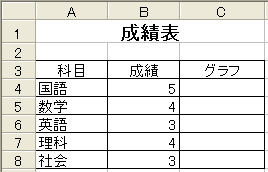

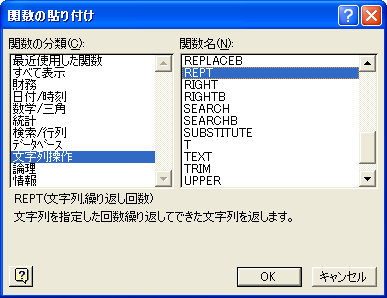
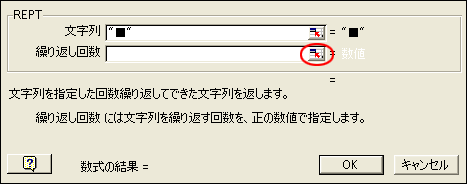

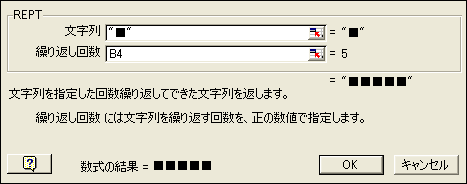
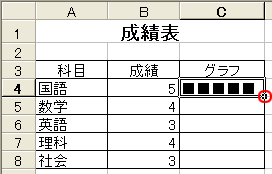
 解答
解答